このページについて
このページは,UTokyo Wi-Fiに接続できない場合のトラブルシューティングを目的としています.新しくUTokyo Wi-Fiの利用を開始したが接続ができないという場合や,今までUTokyo Wi-Fiを使えていたが突然使えなくなったという場合など,UTokyo Wi-Fiの利用において問題が生じた場合は,本ページに記載の内容を順に試してみてください.自分ひとりでの解決が困難な場合の,問い合わせ先や問い合わせ方法についても説明しますが,なるべくこのページを一読の上でお問い合わせください.
なお,UTokyo Wi-Fiの基本的な接続手順については,「利用開始までの手順」をご覧ください.
基本事項の確認
まず,いくつか基本的な事項を確認してください.恐れ入りますが,説明を丁寧に読んで手順通りに実行してください.
確認1:UTokyo Wi-Fiアカウントが有効であることを確認してください
以下の手順に沿って,UTokyo Wi-Fiアカウントが有効であることを確認してください.
- 最新のUTokyo Wi-FiアカウントのユーザーIDとパスワードを手元に準備してください.UTokyo Wi-FiアカウントはUTokyo Accountとは異なることに注意してください.ユーザーIDは,
uから始まる8文字の英数字に@wifi.u-tokyo.ac.jpを付けた形をしています(例:u2499999@wifi.u-tokyo.ac.jp). - 「UTokyo Wi-Fiアカウントメニュー」にアクセスしてください.
- 既にUTokyo Accountにサインイン済みの場合を除き,UTokyo Accountのサインイン画面が表示されるので,サインインしてください.
ヘルプ:「これに対するアクセス権がありません」または「You don’t have access to this」というエラーが表示される場合
UTokyo Wi-Fiの利用に必要なUTokyo Accountの多要素認証の申請およびその反映が完了していない可能性があります.「UTokyo Account多要素認証の初期設定手順」を最後の「手順4:多要素認証の利用を申請する」まで確実に行って,UTokyo Accountの多要素認証を有効化してください.その後,多要素認証の設定がシステムに反映されるまで約30分かかるので,それまでしばらくお待ちください.
ヘルプ:「申し訳ありませんが、サインイン中に問題が発生しました。」または「Sorry, but we’re having trouble signing you in.」というエラーが表示される場合
以下の画像のようなエラー(エラーコード:AADSTS50105)が表示されてしまい,UTokyo Wi-Fiアカウントメニューにサインインできない場合,UTokyo Wi-Fiの利用に必要な,情報セキュリティ教育の受講が完了していない可能性があります.情報セキュリティ教育のページを確認し,確認テストに合格してください.テストに合格するとその結果が即座にシステムに反映されます.
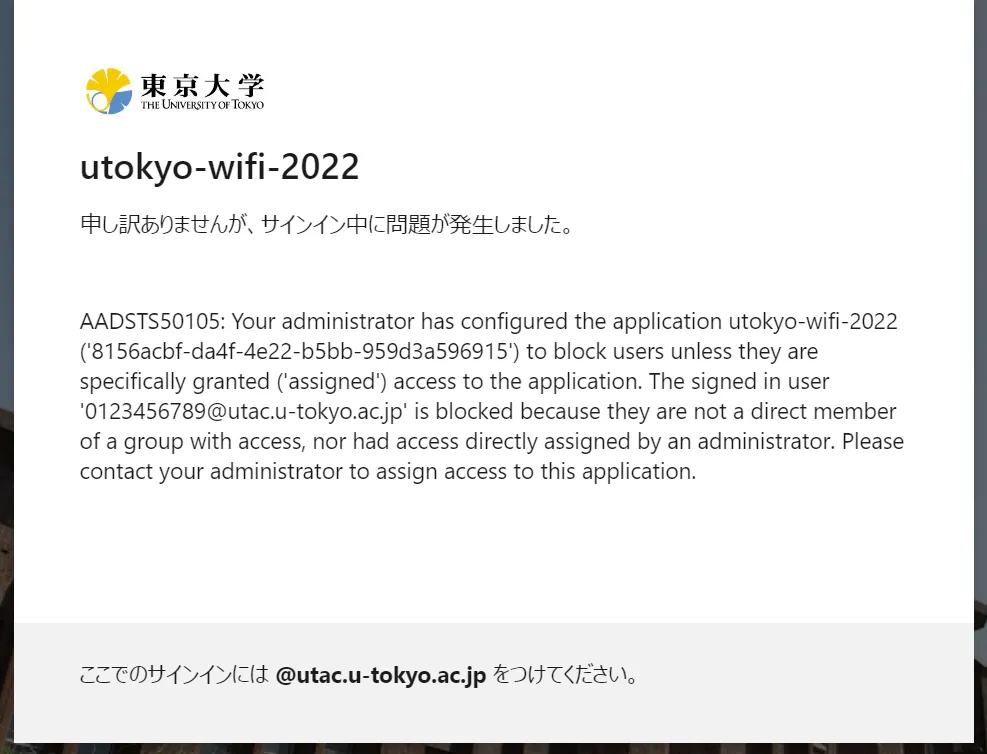
- 「ユーザーID」の欄に,
uから始まる8文字の英数字が表示されます.手元に準備したユーザーIDの@以前の部分と照合してください.合致していれば,そのアカウントは有効です.確認2に進んでください.
確認2:ユーザーID・パスワード等を正しく入力していることを確認してください
以下の手順に沿って,ユーザーID・パスワード等を改めて正しく入力してください.
なお,具体的な操作方法は機器によって異なるため,ご自身の機器の種類に応じて,次の各ページの手順1~手順4を参照してください.
- WindowsでUTokyo Wi-Fiを利用する
- macOSでUTokyo Wi-Fiを利用する
- AndroidでUTokyo Wi-Fiを利用する
- iPhoneやiPadでUTokyo Wi-Fiを利用する
- 上の各ページの手順1を実行してください.
- 上の各ページの手順2を実行してください.
- 上の各ページの手順3を実行し,機器を再起動してください.
- 上の各ページの手順4の冒頭の説明に沿って,Wi-Fiの設定情報を入力する画面を開いてください.
- 上の各ページの手順4の説明に沿って,必要な設定情報を各欄に入力してください.その際,次の点に注意してください.
- ユーザーIDは,先頭の
uや末尾の@wifi.u-tokyo.ac.jpも省略せずに入力してください. - ユーザーIDやパスワードに含まれる文字の入力を誤っていないか再度確認してください.
- 大文字と小文字を間違えていませんか.
- 半角文字で入力していますか.特に,
@や-などの記号を全角で入力してしまっていませんか. - キーボードのCaps LockキーやNumLockキーがオンになっていませんか.
- 言語設定によって文字や記号の位置が異なる場合がありますが,間違いありませんか.
- もし,これらを確認したうえで入力しても成功しない場合,パスワード通知メールから直接コピーアンドペーストして入力をお試しください.その際,前後に空白文字(スペース)やコロン
:などが混入しないようご注意ください.
- ユーザーIDは,先頭の
ここまでの確認をお試しいただいても接続できない場合は,次に進んでください.
解決しない場合
ここまでの2つの確認を経てもまだ問題が解決しない場合は,以下の説明に沿って問題の所在を絞り込み,その結果に応じた対応を試みてください.
問題の所在の絞り込み
UTokyo Wi-Fiを利用できない状況がどのような範囲・条件で発生しているのかを確認するため,次の2つの確認を行ってください.
絞り込み1:「障害・メンテナンス情報」ページの確認
まず,「障害・メンテナンス情報」のページを確認してください(閲覧にはUTokyo Accountでのサインインが必要です).あなたがUTokyo Wi-Fiを利用できない状況が,ここに記載されている情報と合致する場合は,恐れ入りますが,復旧をお待ちの上でご利用ください.
絞り込み2:周囲の方の状況や別の機器での確認
身近な範囲で問題の所在を絞り込むため,周囲の方に状況を尋ねたり,お手持ちの別の機器で接続を試みたりしてください.周囲の方に状況を尋ねる際は,ご友人やご同僚はもちろん,そのとき近くにいる方なども含め,なるべく多くの方に尋ねてみてください.
尋ねたり試したりした結果に応じて,有効なアプローチが異なります.以下の場合分けに応じて対処してください.
- 周囲の方やお手持ちの別の機器でも,ほとんどUTokyo Wi-Fiを利用できない場合:機器ではなく設備などに問題があることが疑われます.次の「機器の問題を疑う場合」のセクションは読み飛ばして「機器以外の問題を疑う場合」のセクションを確認してください.
- 周囲の方の機器や,お手持ちの別の機器でなら,UTokyo Wi-Fiを利用できる場合:今回利用しようとしている機器になにか問題があることが疑われます.次の「機器の問題を疑う場合」のセクションを確認してください.また必要に応じて,「機器以外の問題を疑う場合」のセクションも確認してください.
- 周囲の方の機器や,お手持ちの別の機器での確認が難しい,またはUTokyo Wi-Fiを利用できる状況とできない状況とが入り乱れているなど,問題の所在を絞り込むことが難しい場合:次の「機器の問題を疑う場合」のセクションと「機器以外の問題を疑う場合」のセクションの両方を確認してください.
機器の問題を疑う場合
今回利用しようとしている機器になにか問題があることを疑う場合,次の方法で問題の解決を試みてください.
方法1:OSを更新する
一般に,OSの更新プログラムには不具合の修正等が含まれており,これを適用することで様々な問題が解消することがあります.ついては,もし可能であれば,次の手順を試してみてください.
- 更新プログラムの有無を確認し,最新版にアップデートしてください.詳細な手順については,製造販売元による説明を参照してください.
- 機器を再起動してください.
- 接続を試みてください.
方法2:メーカー・販売店等に相談する
なんらかの形で機器に固有の問題がある場合,メーカー・販売店等による専門的なサポートが有効なことがあります.uteleconサポート窓口ですべての種類の機器を準備して動作確認するのが現実的ではないことをご賢察いただき,メーカー・販売店等に相談することも検討してください.
なお,メーカー・販売店等に相談する際に資料等(接続記録や詳細な仕様など)の提供が必要な場合や,相談の仕方がわからない場合は,「問い合わせ」に記載の方法で問い合わせてください.
解決しない場合
以上の方法を試しても解決しない場合,「機器以外の問題を疑う場合」のセクションに進んでください.
また,以上の詳しい状況を添えてご連絡いただければ,なにか解決に向けた示唆を差し上げることも可能かもしれません.「問い合わせ」に記載の方法で問い合わせてください.
機器以外の問題を疑う場合
今回利用しようとしている機器以外の部分になにか問題があることを疑う場合は,可能であれば,少し時間をおくか,場所を変えて,再度接続を試みてください.
それでも解決しない場合や,時間をおくことや場所を変えることが難しい場合,あるいは一時的に解決しても頻繁に問題が再発する場合は,「問い合わせ」に記載の方法でuteleconサポート窓口に問い合わせてください.
一方,「ある特定の場所でだけ,いつも(あるいは頻繁に)繋がらない」ような状況であれば,その施設を管理している学内組織の担当者に直接問い合わせることもできます.連絡先については,「UTokyo Wi-Fiの部局別問い合わせ先」のページ(UTokyo Accountでのサインインが必要です)をご確認ください.
問い合わせ
以上のほか,ご自身でのトラブルシューティングの最中で分からないことがある場合や、相談したいことがある場合などは,問い合わせてください.
問い合わせに際して
問い合わせに際しては,まず次の事項を必ずご理解ください.
- サポート窓口には,日々大変多くのお問い合わせが寄せられています.大半の場合,即時の回答は困難です.
- 効果的な問題解決のためには,利用者の皆様のご協力が欠かせません.トラブルシューティングや問題の所在の絞り込みのうち,ご自身で実行可能なものは極力試していただき,その結果をお知らせください.
- 特定の機種に即したサポートは必ずしも提供できません.あらゆる機種の機器を保有してテストすることが現実的に困難なためです.販売店やメーカーなどに問い合わせることも検討してください.
お問い合わせをいただくと,利用者の皆様からいただいた情報を元に,サポート窓口の担当者がシステムの接続記録等を調査してお返事を差し上げます.詳しい調査のためには,利用者の皆様から詳しい情報を提供いただくことが必要です.具体的には,次のような情報をご提供ください.
- いつ問題が発生していることに気付きましたか.少なくともいつまでは問題なく利用できていましたか.
- なにか特定の条件でのみ問題が発生することが(あるいは発生しやすい傾向が)ありますか.
- 現在,UTokyo Wi-Fiを利用している機器の内訳と,そのうち問題が発生している機器を教えてください(例:「WindowsのPCとiPhoneで利用しており,iPhoneでだけ接続がうまくいかない」).
- 最近接続に成功したケースを,なるべく多く・詳しく提供してください.
- 接続に用いたUTokyo Wi-FiアカウントのユーザーID
- 時刻(分・秒単位でなるべく詳しく)
- 位置(フロアや部屋までなるべく詳しく)
- 接続に用いた機器(機器の種類はPCかスマホか,OSは何か,型番など.可能であれば,MACアドレス)
- MACアドレスの調べ方については別途案内を準備中です.
- 最近接続に失敗したケースを,なるべく多く・詳しく提供してください.
- 接続に用いたUTokyo Wi-FiアカウントのユーザーID
- 時刻(分・秒単位でなるべく詳しく)
- 位置(フロアや部屋までなるべく詳しく)
- 接続に用いた機器(機器の種類はPCかスマホか,OSは何か,型番など.可能であれば,MACアドレス)
- MACアドレスの調べ方については別途案内を準備中です.
- 失敗した際の詳しいふるまいを教えてください.
- 「接続に失敗しました」「エラーコード何々」などのエラーメッセージが表示される場合は,その文言をなるべくそのままご提供ください.
- スクリーンショット等でもかまいません.
- その他補足事項があれば教えてください.
- すでに参考にしたウェブページ等
- すでにメーカー等に問い合わせている場合はその返答など
問い合わせ先
大学全体として提供している問い合わせ窓口は,次の2つです.
- ECCS相談員
- ECCS相談員は,本郷地区・駒場地区の所定の場所に配置されている学生スタッフです.主にECCSに関する相談に対応しますが,UTokyo Wi-Fiに関する相談も受け付けます.相談したい方は「相談員の勤務場所・勤務時間」のページもごらんください.
- 対面で相談できますが,UTokyo Wi-Fiへの接続記録等,システム管理者のみがアクセスできる情報を用いたトラブルシューティングはできません.
- それが必要な場合は次に述べるuteleconサポート窓口をご紹介しますが,その前段階として問題の所在を把握するためのお手伝いは可能です(それによって,紹介先での解決が容易になるケースもありえます).
- uteleconサポート窓口
- 東京大学の情報システムに関する総合案内サイトのサポート窓口です.詳しくは「サポート窓口」のページをごらんください.
- 対面の窓口ではありませんが,メールフォームでの問い合わせにおいては,必要な場合,システム管理者が接続記録等を調査してお答えします.
- チャット・オンライン通話・メールフォームの3種類の問い合わせ方法がありますが,チャット・オンライン通話では,システム管理者のみがアクセスできる情報を用いたトラブルシューティングはできません.ただし,その前段階として問題の所在を把握するためのお手伝いはこれらの窓口でも可能です.
そのほか,「ある特定の場所でだけ,いつも(あるいは頻繁に)繋がらない」ような状況であれば,その施設を管理している学内組織の担当者に直接問い合わせることもできます.連絡先については,「UTokyo Wi-Fiの部局別問い合わせ先」のページ(UTokyo Accountでのサインインが必要です)をご確認ください.
一方,以下の窓口では,原則としてUTokyo Wi-Fiに関するサポートを受け付けていません.
- 情報基盤センターの対面窓口.具体的には,駒場Ⅰキャンパス情報教育棟,浅野キャンパス情報基盤センター,本郷キャンパス福武ホールなどです.
- 学部・研究科等の教務・学務窓口や学生支援窓口.
- 附属図書館のカウンター.